Rozwiązywanie problemów (zakres podstawowy), Rozwiązywanie problemów – Panasonic Toughpad FZ-A2 Instrukcja Obsługi
Strona 22
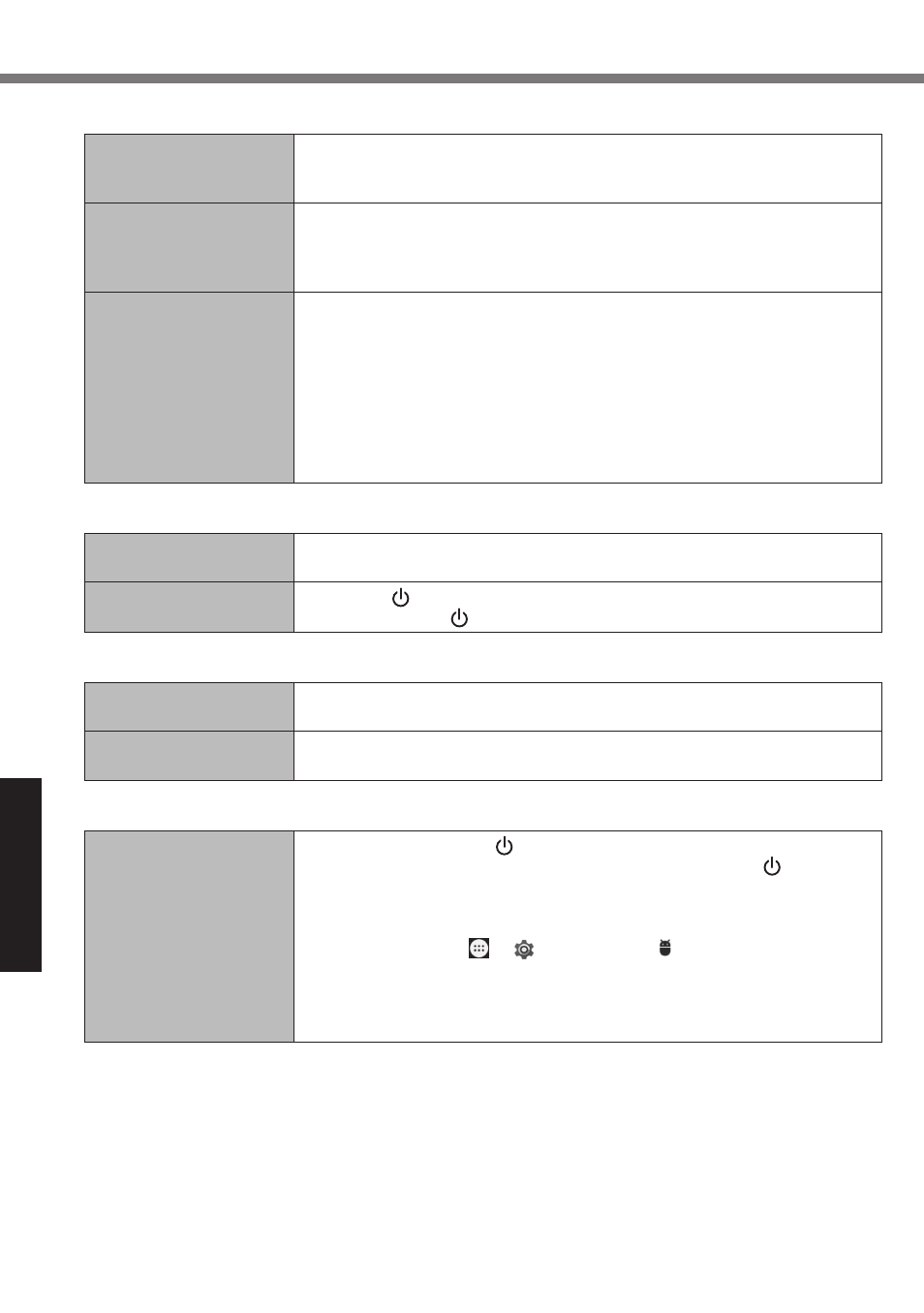
22
Rozwiązywanie problemów
Rozwiązywanie problemów (zakres podstawowy)
n
Ekran
Brak obrazu.
l
Funkcja oszczędzania energii spowodowała przełączenie komputera
w tryb uśpienia. Aby ponownie włączyć komputer, naciśnij wyłącznik
zasilania.
Ekran jest ciemny.
l
Jeśli ustawienie jasności tego komputera jest ustawione na “Automa-
tyczna jasność”, jasność ekranu zmienia się automatycznie w zależno-
ści od jasności otoczenia.
l
Wyłącz funkcję “Automatyczna jasność” i zmień jasność ekranu.
Na ekranie są widoczne
czerwone, zielone i nie-
bieskie punkty, kolory są
przekłamane lub jasność
jest nienaturalna.
Poniższe objawy nie są usterkami.
l
Mimo że do produkcji ekranów LCD są używane zaawansowane
i bardzo precyzyjne technologie, 0,002% lub mniej punktów ekranu
może być stale zgaszona lub stale zaświecona (co oznacza, że ponad
99,998% punktów działa prawidłowo).
l
Z powodu naturalnej charakterystyki ekranów LCD w zależności od
kąta patrzenia mogą występować przekłamania kolorów i jasności.
Wyświetlane barwy mogą się dodatkowo różnić w zależności od pro-
duktu.
n
Operacje wprowadzania na ekranie
Wskaźnik nie działa.
l
Przed rozpoczęciem używania myszy zewnętrznej należy ją prawidło-
wo podłączyć.
Nie można korzystać z
ekranu dotykowego.
l
Naciśnij (wyłącznik zasilania), aby przejść w tryb uśpienia, a na-
stępnie naciśnij (wyłącznik zasilania), aby wznowić pracę.
n
Kontrolka stanu akumulatora
Miga na pomarańczowo. l Ładowanie akumulatora jest tymczasowo niemożliwe. Odłącz zasilacz
sieciowy, a następnie podłącz go ponownie.
Świeci na czerwono.
l
Poziom naładowania akumulatora wynosi ok. 9% lub mniej. Naładuj
akumulator.
n
Inne problemy
Brak reakcji.
l
Naciśnij i przytrzymaj (wyłącznik zasilania), aż do wyświetlenia
ekranu “Wyłącz”, dotknij opcji [OK], a następnie naciśnij (wyłącznik
zasilania), aby włączyć komputer.
l
Jeśli aplikacja działa nieprawidłowo, odinstaluj ją, a następnie ponow-
nie zainstaluj. Aby odinstalować:
A
Dotknij pozycji - [ Ustawienia] - [ Aplikacje].
B
Dotknij nazwy aplikacji, która ma zostać odinstalowana, a następ-
nie dotknij opcji [Odinstaluj].
C
Odinstaluj aplikację, postępując zgodnie ze wskazówkami wyświe-
tlanymi na ekranie.